Пайдаланушы немесе кезек көрсеткен тіркелгі деректерін пайдалану арқылы Gmail тіркелгілерін, POP3 электрондық пошта серверін немесе SMTP электрондық пошта серверін қосу
Маңызды
Мұнда құжатталғандай, 2022 жылдың 30 мамырынан бастап, Gmail тек пайдаланушы аты мен құпиясөзді пайдалануға конфигурацияланған бағдарламаларға қолдау көрсетуді тоқтатады. Gmail серверімен синхрондауды пайдалану үшін Gmail тіркелгілерін OAuth 2.0 арқылы қосу бөліміндегі қадамдарды орындаңыз.
Сервер тарапында синхрондауды Customer Engagement бағдарламаларында (мысалы, Dynamics 365 Sales, Dynamics 365 Customer Service, Dynamics 365 Marketing, Dynamics 365 Field Service және Dynamics 365 Project Service Automation) Gmail тіркелгілерінен, POP3 электрондық пошта серверінен немесе SMTP электрондық поштасынан пайдаланушы немесе кезек көрсеткен тіркелгі деректерін авторизация механизмі ретінде пайдалану арқылы электрондық хатты жіберу және қабылдау мақсатында реттеу үшін осы мақаладағы қадамдарды орындаңыз.
Gmail тіркелгілері үшін электрондық пошта серверінің профилін жасау
Power Platform басқару орталығында ортаны таңдаңыз.
Пәрмен жолағында Параметрлер>Электрондық пошта>Сервер профильдері тармағын таңдаңыз.
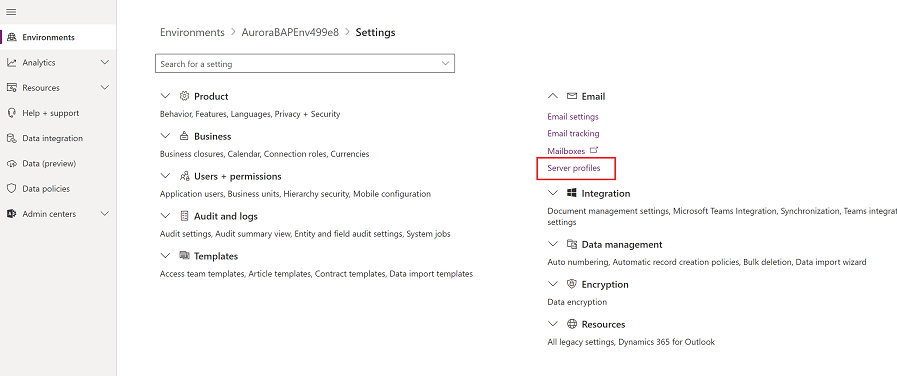
Пәрмен жолағында Жаңа сервер профилі параметрін таңдаңыз.
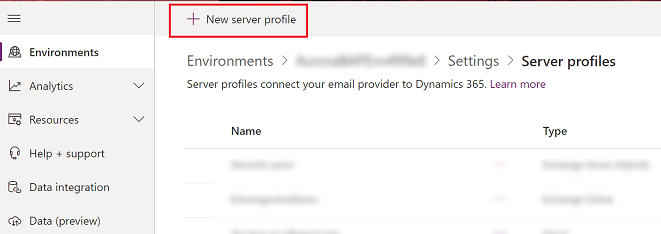
Электрондық пошта серверінің түрі үшін Gmail таңдаңыз, одан кейін профиль үшін мағыналы Атау көрсетіңіз.
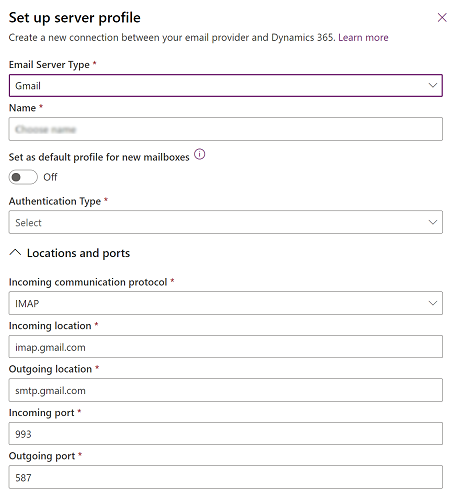
Егер сіз осы сервер профилін жаңа пошта жәшіктері үшін әдепкі профиль ретінде пайдаланғыңыз келсе, Жаңа пошта жәшіктері үшін әдепкі профиль ретінде орнату түймешігін таңдаңыз.
Аутентификация түрі үшін Пайдаланушы немесе кезекпен көрсетілген тіркелгі деректері (қауіпсіздігі төмен бағдарламаларды пайдалану) түрін таңдаңыз. Пайдаланушының немесе кезектің пошта жәшігінің жолында көрсетілген тіркелгі деректері тиісті пайдаланушыға не кезекке электрондық хабар жіберуге немесе олардан қабылдауға пайдаланылады.
Ескертпе
Тіркелгі деректерінің қорғалғанына көз жеткізу үшін пошта жәшігінде сақталған тіркелгі деректерін шифрлау үшін SQL шифрлау пайдаланылады.
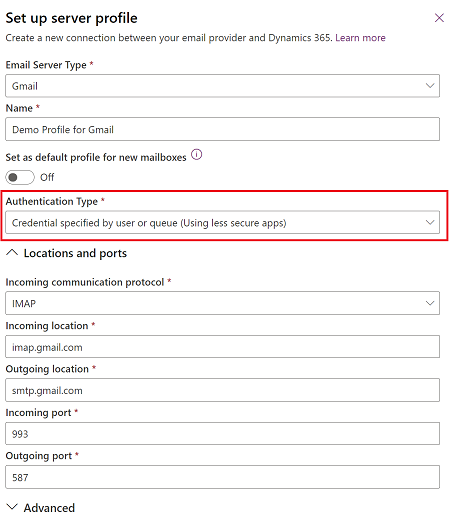
Орындар мен порттар өрістері автоматты түрде толтырылады.
Кеңейтілген бөлімін ашыңыз және содан кейін электрондық поштаны өңдеу параметрлерін таңдау үшін сөзкөмектерді пайдаланыңыз.
Аяқтағанда Сақтау пәрменін таңдаңыз.
Электрондық пошта серверінің профилін жасау
Microsoft Power Platform басқару орталығында ортаны таңдаңыз.
Параметрлер>Электрондық пошта>Сервер профильдері тармағын таңдаңыз.
Жаңа>POP3/SMTP сервері тармағын таңдаңыз.
Exchange электрондық пошта серверінің профилі үшін келесі мәліметтерді көрсетіңіз:
Өрістер Сипаттама Жалпы Аты Профильге түсінікті ат қойыңыз. Сипаттама Электрондық пошта сервері профилінің мақсаты туралы қысқаша сипаттаманы енгізіңіз. Кіріс сервер орны және Шығыс сервер орны Кіріс сервер орны мен Шығыс сервер орнын енгізіңіз
Мысалы, кіріс: pop3.live.com және шығыс: smtp.live.comТіркелгі деректері Түпнұсқалығын растау арқылы Көрсетілген электрондық пошта серверіне қосылу кезінде қатынастың түпнұсқалығын растау әдісін таңдаңыз.
- Пайдаланушы немесе кезек көрсеткен тіркелгі деректері. Егер бұл опцияны таңдасаңыз, пайдаланушының немесе кезектің пошта жәшігінің жолында көрсетілген тіркелгі деректері тиісті пайдаланушыға не кезекке электрондық хабар жіберуге немесе олардан қабылдауға пайдаланылады. Ескертпе: Тіркелгі деректерінің қорғалғанын қамтамасыз ету үшін SQL шифрлауы пошта жәшігінде сақталған тіркелгі деректерін шифрлау үшін пайдаланылады.
- Электрондық пошта серверінің профилінде көрсетілген тіркелгі деректері. Егер бұл параметрді таңдасаңыз, электрондық пошта серверінің профилінде көрсетілген тіркелгі деректері осы профилімен байланыстырылған барлық пайдаланушылар және кезек пошта жәшіктеріне электрондық хабар жіберуге немесе олардан қабылдауға пайдаланылады. Тіркелгі деректерінің осы профильге байланыстырылған пошта жәшіктерінде еліктеу немесе басқаға тағайындау рұқсаттары болуы керек. Бұл параметр электрондық серверді аздап реттеуді қажет етеді, мысалы, профильмен байланыстырылған пошта жәшіктеріне Exchange еліктеу құқықтарын реттеу. Ескертпе: Тіркелгі деректерінің қорғалғанын қамтамасыз ету үшін серверлік синхрондау арқылы электрондық поштаны өңдеп жатсаңыз, электрондық пошта серверінің профилінде сақталған тіркелгі деректерін шифрлау үшін SQL шифрлауы пайдаланылады.
- Windows біріктірілген аутентификация. Бұл параметр Exchange және SMTP электрондық пошта серверінің түрлеріне ғана қолданылады. Бұл параметрді таңдасаңыз, үндестірілмеген қызметпен теңшелген тіркелгі деректері пайдаланылады.
- Тіркелгі деректері жоқ (анонимді). Жарамды параметр емес.Пайдаланушы аты Осы пошта жәшігімен байланыстырылған барлық пайдаланушылар мен кезектердің пошта жәшіктеріне электрондық хабар жіберу не олардан алу үшін электрондық пошта жәшігінің серверіне пайдаланылатын пайдаланушы атын енгізіңіз. Бұл өріс Пайдалануды аутентификациялау параметрі Электрондық пошта серверінің профилінде көрсетілген тіркелгі деректері мәніне қойылса ғана қосылады және жарамды болады. Көрсетілген пайдаланушы атында осы пошта жәшігімен байланыстырылған пайдаланушылар мен кезектердің пошта жәшіктеріне электрондық хабар жіберу не олардан алу рұқсаты болуы керек. Ескертпе: Егер сіз тұтынушыларды тарту қолданбалары үшін HTTP қолдансаңыз, Пайдаланушы аты және Құпия сөз өрістері өшіріледі. Параметрді қосу үшін AllowCredentialsEntryViaNonSecureChannels орналастыру сипатын 1 мәніне өзгертіңіз. Құпия сөз Осы пошта жәшігімен байланыстырылған пайдаланушылар мен кезектердің пошта жәшіктеріне электрондық хабар жіберуге не олардан алуға арналған электрондық серверге қосылатын пайдаланушы атымен бірге пайдаланылатын пайдаланушы құпия сөзін көрсетіңіз. Құпиясөз қауіпсіз орында сақталады. Ескертпе: Егер сіз тұтынушыларды тарту қолданбалары үшін HTTP қолдансаңыз, Пайдаланушы аты және Құпия сөз өрістері өшіріледі. Параметрді қосу үшін AllowCredentialsEntryViaNonSecureChannels орналастыру сипатын 1 мәніне өзгертіңіз. Шығыс үшін бірдей параметрлер пайдалану Кіріс және шығыс байланыстарына бірдей тіркелгі деректерінің параметрін пайдалануды қаласаңыз, Иә параметрін таңдаңыз. Жетілдірілген Кіріс порты Бұл өріс кіріс электрондық поштасына қатынау арналған электрондық пошта серверінің портын көрсетеді. Бұл өріс жазбаны сақтаған кезде автоматты түрде толтырылады. Шығыс порты Бұл өріс шығыс электрондық поштасына қатынау арналған электрондық пошта серверінің портын көрсетеді. Бұл өріс жазбаны сақтаған кезде автоматты түрде толтырылады. Кіріс байланысы үшін SSL протоколын пайдалану Электрондық пошта арнасы қорғалған арнада болса және электрондық поштаны алу үшін TLS/SSL пайдаланылуы керек болса, Иә параметрін таңдаңыз. Шығыс байланысы үшін SSL протоколын пайдалану Егер электрондық пошта арнасы қорғалған арнада болса және электрондық пошта жіберу үшін TLS/SSL пайдаланылуы керек болса, Иә параметрін таңдаңыз. Кіріс хабарының аутентификациялық протоколы және Шығыс хабарының аутентификациялық протоколы Кіріс және шығыс электрондық хабарын аутентификациялауға арналған протоколды таңдаңыз. Қосымша параметрлер Кімнен электрондық пошта хабарларын өңдеу Күн мен уақытты таңдаңыз. Көрсетілген күн мен уақыттан кейін келген электрондық хабарлар осы профильмен байланыстырылған барлық пошта жәшіктеріне арналған серверден синхрондау арқылы өңделеді. Ағымдағы күннен кіші мәнді қойсаңыз, өзгеріс жаңадан байланыстырылған барлық пошта жәшіктеріне қолданылады және оның бұрын өңделген электрондық хабарлары ауыстырылады. Минут өлшеміндегі ең аз сұрау аралықтары Осы электрондық пошта серверінің профилімен байланыстырылған пошта жәшіктеріне арналған минут өлшеміндегі ең аз сұрау аралығын енгізіңіз. Сұрау аралығы сервер тарапында синхрондау жаңа электрондық хабарлар үшін пошта жәшіктеріңізді қаншалықты жиі сұрайтынын анықтайды. Біркездік қосылымдардың ең көп саны Customer Engagement бағдарламалары әр пошта жәшігі үшін тиісті электрондық пошта серверіне жасай алатын синхронды байланыстардың ең үлкен санын енгізіңіз. Өнімділікті жақсарту үшін Exchange бағдарламасына көбірек параллельді шақыруларға рұқсат ету үшін мәнді арттырыңыз немесе Exchange бағдарламасында Customer Engagement бағдарламаларынан шақырулар санының көп болуына байланысты қателер болса, мәнді азайтыңыз. Осы өрістің әдепкі мәні – 10. Тіркелгі деректерінің пошта жәшігінде немесе электрондық пошта серверінің профилінде көрсетілгеніне қарай ең көп саны әр пошта жәшігіне немесе әр электрондық пошта серверінің профиліне қарай есептеледі. Сақтау пәрменін таңдаңыз.
Әдепкі электрондық пошта хабарларын өңдеу мен синхрондауды реттеу
Сервер тарапынан синхрондауды әдепкі теңшеу әдісі ретінде орнатыңыз.
Төмендегілердің бірін орындаңыз:
- Power Platform әкімші орталығы бөлімінде, ортаны таңдаңыз.
- Жоғарғы оң жақ бұрыштағы бұрынғы веб-клиентте
 , одан кейін Қосымша параметрлер тармағын таңдаңыз. .
, одан кейін Қосымша параметрлер тармағын таңдаңыз. .
Параметрлер>Электрондық пошта>Электрондық пошта параметрлері тармағын таңдаңыз.
Синхрондау әдістері тармағында өңдеу және синхрондау өрістерін төмендегідей орнатыңыз:
Сервер профилі: алдыңғы бөлімде жасалған профиль.
Кіріс электрондық пошта: серверлік синхрондау немесе электрондық пошта маршрутизаторы
Шығыс электрондық пошта: серверлік синхрондау немесе электрондық пошта маршрутизаторы
Кездесулер, контактілер және тапсырмалар: сервер жағында синхрондау немесе электрондық пошта маршрутизаторы
Ескертпе
Кездесулер, контактілер және тапсырмаларға арналған сервер тарапында синхрондау немесе электрондық пошта жол жоспарлағышы параметріне POP3-SMTP профилінде қолдау көрсетілмейді.
Егер Бекітілмеген пайдаланушылар және кезектер үшін электрондық поштаны өңдеу әдепкі мәндерде (таңдалған) қалдырсаңыз, пайдаланушының пошта жәшіктеріне арналған электрондық пошталар мен кезектерді кейінірек осы тақырыптағы Электрондық поштаны мақұлдау бөлімінде төменде нұсқалғандай мақұлдауыңыз керек.
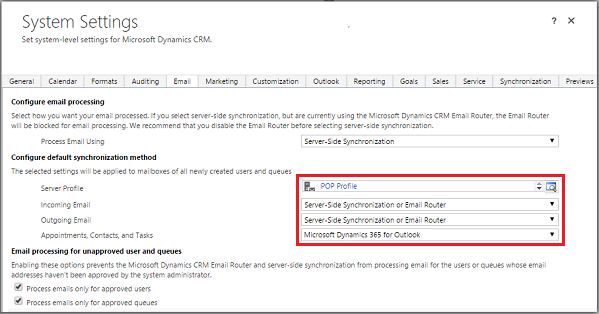
Сақтау опциясын таңдаңыз.
Пошта жәшіктерін реттеу
Әдепкі профильді пайдалануға пошта жәшіктерін орнату үшін алдымен сервер профилін және электрондық пошта, кездесулер, контактілер, тапсырмаларға арналған жеткізу әдісін орнату керек.
Әкімші рұқсатына қоса, электрондық жәшікке арналған жеткізу әдісін орнату үшін, электрондық жәшік кестесін оқу және жазу артықшылықтары болу керек.
Келесі әдістердің бірін таңдаңыз: пошта жәшіктерін әдепкі профильге орнатыңыз немесе профильді және жеткізу әдістерін орнату үшін пошта жәшіктерін өңдеңіз.
Пошта жәшіктерін әдепкі профильге орнату үшін
Power Platform басқару орталығында ортаны таңдаңыз.
Параметрлер>Электрондық пошта>Пошта жәшіктері тармағын таңдаңыз.
Белсенді кезек пошта жәшіктері параметрін таңдаңыз.
Жасалған POP3-SMTP профилімен байланыстырғыңыз келген барлық пошта жәшіктерін таңдаңыз, Әдепкі электрондық пошта параметрлерін қолдану параметрін таңдаңыз, параметрлерді тексеріңіз және OK параметрін таңдаңыз.
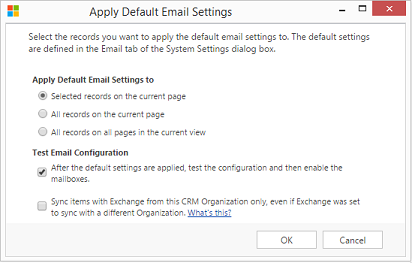
Әдепкі бойынша OK параметрін таңдасаңыз, пошта жәшігі параметрлері тексеріледі және пошта жәшіктері іске қосылады.
Профильді және жеткізу әдістерін орнату үшін пошта жәшіктерін өңдеу
Power Platform басқару орталығында ортаны таңдаңыз.
Параметрлер>Электрондық пошта>Пошта жәшіктері тармағын таңдаңыз.
Белсенді кезек пошта жәшіктері параметрін таңдаңыз.
Реттелетін пошта жәшігін таңдаңыз және Өңдеупараметрін таңдаңыз.
Бірнеше жазбаны өзгерту пішініндегі Синхрондау әдісі бөлімінде Сервер профилі тармағын алдында жасалған POP3-SMTP профиліне орнатыңыз.
Кіріс және ШығысЭлектрондық поштасын Сервер тарапынан синхрондау немесе электрондық бағдарлағышқа орнатыңыз.
Кездесулер, контактілер және тапсырмалар параметрін Жоқ мәніне орнатыңыз.
Өзгерту пәрменін таңдаңыз.
Электрондық поштаны растау
Пошта жәшігі электронды хабарды өңдей алуы үшін, әр пайдаланушыға немесе кезектегі тізімге тиесілі пошта жәшіктерін растау керек.
Power Platform басқару орталығында ортаны таңдаңыз.
Параметрлер>Электрондық пошта>Пошта жәшіктері тармағын таңдаңыз.
Белсенді кезек пошта жәшіктері параметрін таңдаңыз.
Расталатын пошта жәшіктерін таңдаңыз, содан кейін Қосымша пәрмендер (…)>Электрондық поштаны растау тармағын таңдаңыз.
OK пәрменін таңдаңыз.
Пошта жәшіктерінің конфигурациясын тексеру
Power Platform басқару орталығында ортаны таңдаңыз.
Параметрлер>Электрондық пошта>Пошта жәшіктері тармағын таңдаңыз.
Белсенді кезек пошта жәшіктері параметрін таңдаңыз.
Тексергіңіз келетін пошта жәшіктерін таңдап, Тест & Пошта жәшіктерін қосу.
Бұл сынақ таңдалған пошта жәшіктерінің кіріс және шығыс электрондық поштасының конфигурациясын тексереді және электрондық хабарды өңдеу үшін оларды қосады. Пошта жәшігінде қате орын алса, пошта жәшігі мен профиль жауаптысының Ескертулер бетінде ескерту көрсетіледі. Қатенің пайда болу себебіне байланысты Customer Engagement бағдарламалары біраздан кейін электрондық хабарды өңдеп көреді немесе электрондық хабарды өңдеу үшін пошта жәшігін ажыратады.
Пошта жәшігінің конфигурациясын тексеру нәтижесі Кіріс электрондық поштаның күйі, Шығыс электрондық поштаның күйі және пошта жәшігі жазбасының Кездесулер, контактілер мен тапсырмалар күйі өрістерінде көрсетіледі. Конфигурация пошта жәшігі үшін сәтті аяқталған кезде ескерту де жасалады. Бұл ескерту пошта жәшігінің иесіне көрсетіледі.
Қайталанатын мәселелер мен басқа ақаулықтарды жою туралы ақпаратты Блог: Microsoft Dynamics CRM 2015 жүйесінде пошта жәшіктерін сынау және қосу және Ақаулықтарды жою және сервер тарапында синхрондауды бақылау бөлімдерінде табуға болады.
Шайпұл
Егер пошта жәшігі үшін контактілерді, кездесулерді және тапсырмаларды синхрондау мүмкін болмаса, Exchange бағдарламасы басқа ұйыммен синхрондауға орнатылған болса да, элементтерді осы ұйымынан ғана Exchange арқылы синхрондау құсбелгісін қойғыңыз келуі мүмкін. Қосымша ақпарат: Осы құсбелгіні қашан пайдалану керек?
Электрондық пошта серверінің профилімен байланыстырылған барлық пошта жәшіктеріне арналған электрондық пошта конфигурациясын тексеру
Power Platform басқару орталығында ортаны таңдаңыз.
Параметрлер>Электрондық пошта>Сервер профильдері тармағын таңдаңыз.
Өзіңіз жасаған профильді таңдап, Тест & Пошта жәшіктерін қосу.
Электрондық пошта конфигурациясын тексерген кезде бейсинхрондық жұмыс фондық режимде жұмыс істейді. Тексеру бірнеше минут алуы мүмкін. Customer Engagement бағдарламалары электрондық пошта конфигурациясын сынап, осы POP3-SMTP профилімен байланыстырылған пошта жәшіктерін қосыңыз. Кездесулерді, тапсырмалар мен контактілерді синхрондау үшін сервер тарапынан синхрондаумен реттелген пошта жәшіктері үшін олардың дұрыс реттелгендігін де тексереді.
Шайпұл
Егер пошта жәшігі үшін контактілерді, кездесулерді және тапсырмаларды синхрондау мүмкін болмаса, Exchange бағдарламасы басқа ұйыммен синхрондауға орнатылған болса да, элементтерді осы ұйымынан ғана Exchange арқылы синхрондау құсбелгісін қойғыңыз келуі мүмкін. Қосымша ақпарат: Осы құсбелгіні қашан пайдалану керек?
Power Apps US Government арналған желі порттары
Келесі порттар Power Apps US Government және Интернет қызметтері арасындағы шығыс қосылымдар үшін ашық:
- 80 HTTP
- 443 HTTPS
- 465 қорғалған SMTP
- 995 қорғалған POP3
Power Apps US Government ішіндегі теңшеулер немесе электрондық пошта конфигурациялары тек осы порттарды пайдалана алады.
Сондай-ақ, келесіні қараңыз
Сервер тарапындағы синхрондау ақауларын жою және бақылау
Қашықтағы қосылым анализаторымен пошта ағынын тексеріңіз
Microsoft Power Apps АҚШ үкіметі